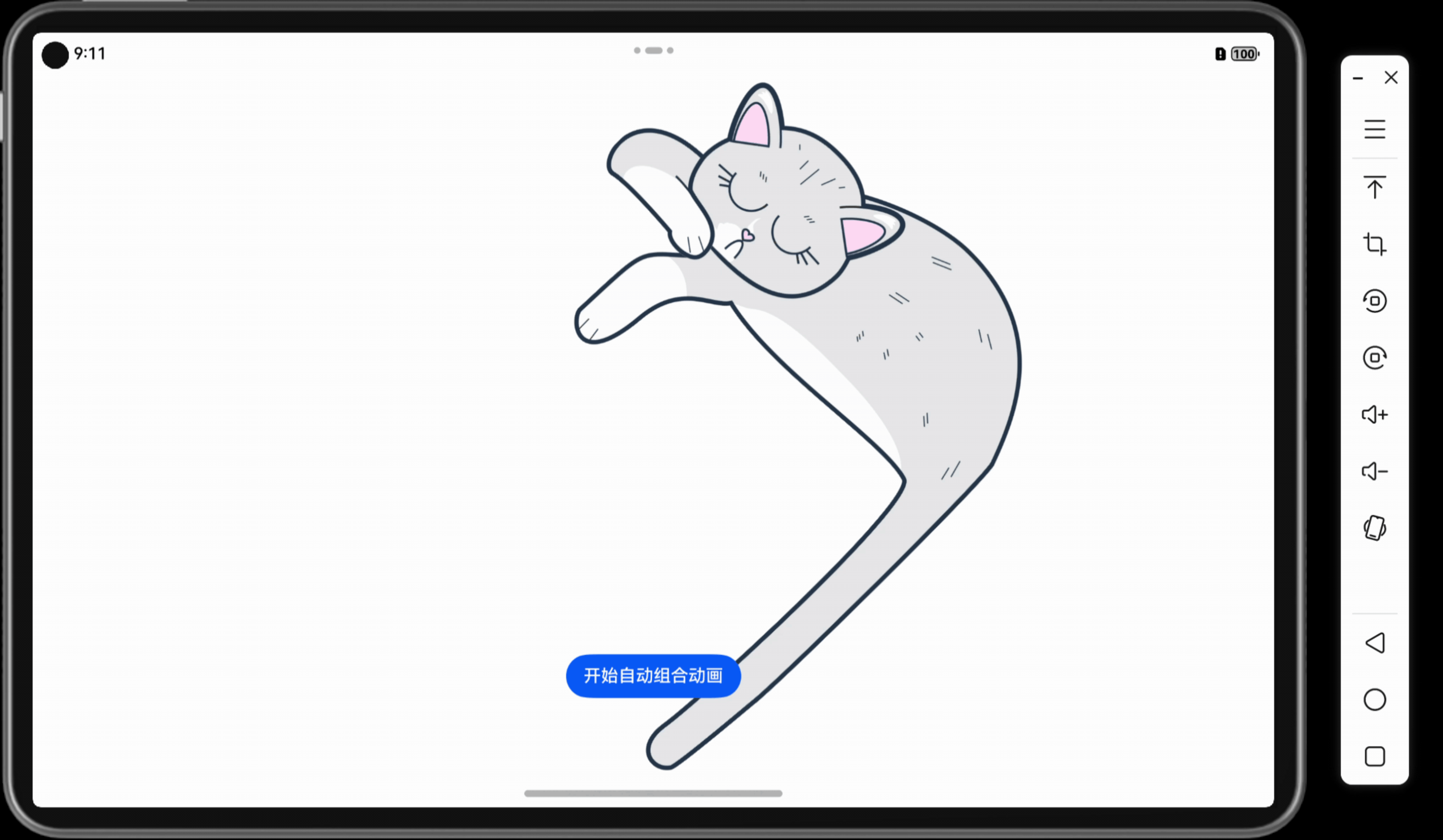在Sharepoint搭建过程中,我们可能建立了多个sharepoint主网站,每个主网站下又会有一些子网站,那么如何把其他主网站及子网站的列表在自己的页面中显示呢?
我们这次项目的开发过程中就碰到了这个问题,目前我总结出来了两种实现的方法:
一、使用数据视图结合连接到其他库的方法
这种方法相对简单一点,但是只能实现当前主网站和自己的子网站之间的列表共享,如果要实现共享其他主网站甚至其他机器上的Sharepoint站点的列表就要使用第二种方法了
使用场景 :当时项目中有一个门户网站,门户网站下包含新闻子系统、博客子系统等,要在门户的首页上显示这些子系统中的文章。
使用方法 :
1、打开Sharepoint Designer,选择菜单中的任务窗格-〉数据源库,将数据源库的视图打开
2、在数据源库的下方单击 "连接到其他库..."链接,在弹出窗口中输入其他Sharepoint站点的路径
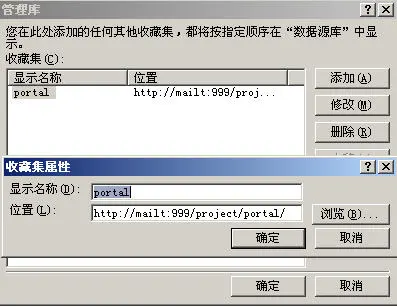
然后就会在数据源库的视图中看到这个网站的列表信息
3、在自己的页面中插入一个数据视图
4、在数据源库视图中选择要显示的列表-〉显示数据
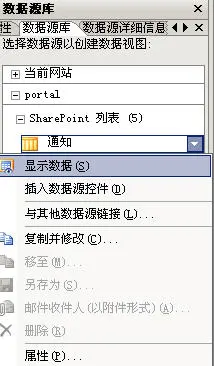
5、在出现的数据源详细信息视图中选择要显示的字段,将它插入到数据视图中去
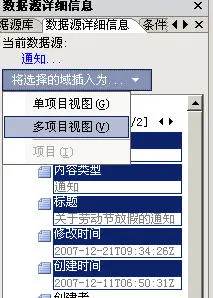
6、插入之后就可以按照正常的数据视图的方式来控制显示格式了。
通过以上的操作就可以实现将子网站的视图在任意页面中来共享了
二、自定义自己的数据视图,通过继承DataFormWebPart实现自己的webpart
这种方法相对复杂一点,但是功能强大,可控制性好,可以实现很多复杂的功能。
使用场景 :我们使用了tfs 2008系统,每在tfs中创建一个项目都会自动生成一个sharepoint的网站( http://***:88/sites/projectname ) 在这个网站里保存一些项目的文档等信息,那么我们想做一个统一的网站,在这个网站上根据传入的参数来动态的显示不同项目的文档
使用方法 :
通过多次实验,我发现DataFormWebPart有点相当于.NET中的GridView控件,那么我们就可以在绑定数据源的时候获得自己的数据源,来达到显示其他网站列表的目的,代码如下所示:
有了这个webpart之后,我们就可以在自己的页面上来使用了,使用方法和标准的数据视图控件的使用方法差不到,要注意如下一个问题:
和文档库绑定后,可以正确的显示该文档下的文档,但是不能打开,原因是:我们原来的文档的路径为: http://server:88/sites/library/DocLib2/Project%20Checklist.xls,那么在其他网站上显示后会把文档url的路径拼成http://server:999/sites/library/DocLib2/Project%20Checklist.xls,因为数据库中保存的@FileRef字段的值是一个相对路径
解决方法:给这个数据视图加一个参数
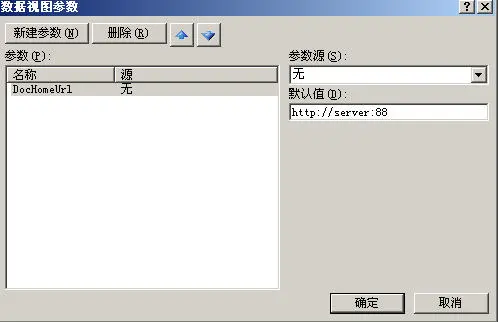
然后将所有的 @FileRef 替换成 concat($DocHomeUrl,@FileRef) ,这样就可以正确的进行查看和下载了
(PS:加入参数时Sharepoint Desinger会自动的删除 SelectParameters 中的一个参数:
<asp:QueryStringParameter QueryStringField="RootFolder" Name="RootFolder" Type="String"></asp:QueryStringParameter>
如果被删除,需要手工加入
Sharepoint Desinger经常会误删除一些代码,而且经常会报错,现在我们开发时都不敢在设计视图中进行,只敢在代码视图中开发了
)
我们这次项目的开发过程中就碰到了这个问题,目前我总结出来了两种实现的方法:
一、使用数据视图结合连接到其他库的方法
这种方法相对简单一点,但是只能实现当前主网站和自己的子网站之间的列表共享,如果要实现共享其他主网站甚至其他机器上的Sharepoint站点的列表就要使用第二种方法了
使用场景 :当时项目中有一个门户网站,门户网站下包含新闻子系统、博客子系统等,要在门户的首页上显示这些子系统中的文章。
使用方法 :
1、打开Sharepoint Designer,选择菜单中的任务窗格-〉数据源库,将数据源库的视图打开
2、在数据源库的下方单击 "连接到其他库..."链接,在弹出窗口中输入其他Sharepoint站点的路径
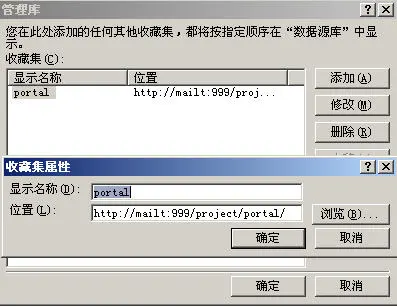
然后就会在数据源库的视图中看到这个网站的列表信息
3、在自己的页面中插入一个数据视图
4、在数据源库视图中选择要显示的列表-〉显示数据
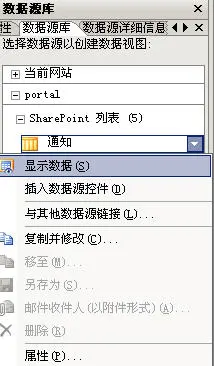
5、在出现的数据源详细信息视图中选择要显示的字段,将它插入到数据视图中去
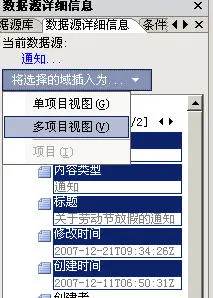
6、插入之后就可以按照正常的数据视图的方式来控制显示格式了。
通过以上的操作就可以实现将子网站的视图在任意页面中来共享了
二、自定义自己的数据视图,通过继承DataFormWebPart实现自己的webpart
这种方法相对复杂一点,但是功能强大,可控制性好,可以实现很多复杂的功能。
使用场景 :我们使用了tfs 2008系统,每在tfs中创建一个项目都会自动生成一个sharepoint的网站( http://***:88/sites/projectname ) 在这个网站里保存一些项目的文档等信息,那么我们想做一个统一的网站,在这个网站上根据传入的参数来动态的显示不同项目的文档
使用方法 :
通过多次实验,我发现DataFormWebPart有点相当于.NET中的GridView控件,那么我们就可以在绑定数据源的时候获得自己的数据源,来达到显示其他网站列表的目的,代码如下所示:
1
 //
自定义数据视图,根据不同的项目显示不同的项目文档
//
自定义数据视图,根据不同的项目显示不同的项目文档
2 public
class
MyDataFormWebPart : DataFormWebPart
public
class
MyDataFormWebPart : DataFormWebPart
3 {
{
4 private string _tfsUrl = "http://server:88/sites/";
private string _tfsUrl = "http://server:88/sites/";
5 [WebBrowsable(true), Personalizable(true)]
[WebBrowsable(true), Personalizable(true)]
6 public string TfsUrl
public string TfsUrl
7 {
{
8 get { return _tfsUrl; }
get { return _tfsUrl; }
9 set { _tfsUrl = value; }
set { _tfsUrl = value; }
10 }
}
11
12 private string _docName = "项目管理";
private string _docName = "项目管理";
13 [WebBrowsable(true), Personalizable(true)]
[WebBrowsable(true), Personalizable(true)]
14 public string DocName
public string DocName
15 {
{
16 get { return _docName; }
get { return _docName; }
17 set { _docName = value; }
set { _docName = value; }
18 }
}
19
20 public override void DataBind()
public override void DataBind()
21 {
{
22 string ProjectName = Page.Session["SESSION_PROJECT_NAME"] as string;
string ProjectName = Page.Session["SESSION_PROJECT_NAME"] as string;
23 SPSite site = new SPSite(TfsUrl + ProjectName);
SPSite site = new SPSite(TfsUrl + ProjectName);
24 SPWeb web = site.AllWebs[0];
SPWeb web = site.AllWebs[0];
25 SPList list = web.Lists[DocName];
SPList list = web.Lists[DocName];
26
27 (this.DataSource as SPDataSource).List = list;
(this.DataSource as SPDataSource).List = list;
28
29 base.DataBind();
base.DataBind();
30 }
}
31
32 }
}
关键就是其中23-27行的代码,根据传入的参数动态决定绑定到哪一个列表
 //
自定义数据视图,根据不同的项目显示不同的项目文档
//
自定义数据视图,根据不同的项目显示不同的项目文档
2
 public
class
MyDataFormWebPart : DataFormWebPart
public
class
MyDataFormWebPart : DataFormWebPart3
 {
{4
 private string _tfsUrl = "http://server:88/sites/";
private string _tfsUrl = "http://server:88/sites/";5
 [WebBrowsable(true), Personalizable(true)]
[WebBrowsable(true), Personalizable(true)]6
 public string TfsUrl
public string TfsUrl7
 {
{8
 get { return _tfsUrl; }
get { return _tfsUrl; }9
 set { _tfsUrl = value; }
set { _tfsUrl = value; }10
 }
}11

12
 private string _docName = "项目管理";
private string _docName = "项目管理";13
 [WebBrowsable(true), Personalizable(true)]
[WebBrowsable(true), Personalizable(true)]14
 public string DocName
public string DocName15
 {
{16
 get { return _docName; }
get { return _docName; }17
 set { _docName = value; }
set { _docName = value; }18
 }
}19

20
 public override void DataBind()
public override void DataBind()21
 {
{22
 string ProjectName = Page.Session["SESSION_PROJECT_NAME"] as string;
string ProjectName = Page.Session["SESSION_PROJECT_NAME"] as string;23
 SPSite site = new SPSite(TfsUrl + ProjectName);
SPSite site = new SPSite(TfsUrl + ProjectName);24
 SPWeb web = site.AllWebs[0];
SPWeb web = site.AllWebs[0];25
 SPList list = web.Lists[DocName];
SPList list = web.Lists[DocName];26

27
 (this.DataSource as SPDataSource).List = list;
(this.DataSource as SPDataSource).List = list;28

29
 base.DataBind();
base.DataBind();30
 }
}31

32
 }
}
有了这个webpart之后,我们就可以在自己的页面上来使用了,使用方法和标准的数据视图控件的使用方法差不到,要注意如下一个问题:
和文档库绑定后,可以正确的显示该文档下的文档,但是不能打开,原因是:我们原来的文档的路径为: http://server:88/sites/library/DocLib2/Project%20Checklist.xls,那么在其他网站上显示后会把文档url的路径拼成http://server:999/sites/library/DocLib2/Project%20Checklist.xls,因为数据库中保存的@FileRef字段的值是一个相对路径
解决方法:给这个数据视图加一个参数
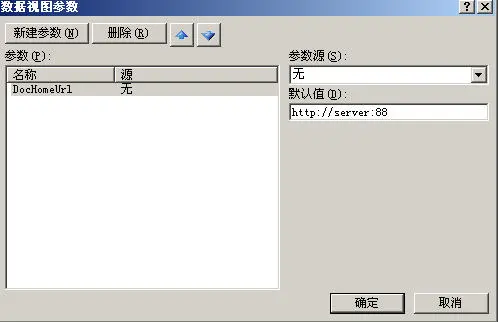
然后将所有的 @FileRef 替换成 concat($DocHomeUrl,@FileRef) ,这样就可以正确的进行查看和下载了
(PS:加入参数时Sharepoint Desinger会自动的删除 SelectParameters 中的一个参数:
<asp:QueryStringParameter QueryStringField="RootFolder" Name="RootFolder" Type="String"></asp:QueryStringParameter>
如果被删除,需要手工加入
Sharepoint Desinger经常会误删除一些代码,而且经常会报错,现在我们开发时都不敢在设计视图中进行,只敢在代码视图中开发了

)
上面只是实现了文档的查看和下载,如果要实现增加、删除等操作还要进行一些其他处理,基本思路和查看的解决方案差不多,当然实现起来可能更复杂一点。
本文转自永春博客园博客,原文链接:http://www.cnblogs.com/firstyi/archive/2007/12/27/1016813.html,如需转载请自行联系原作者